1、首先将u盘制作成通用peu盘启动盘,接着前往相关网站下载win7系统存到u盘启动盘,重启电脑等待出现开机画面按下启动快捷键,选择u盘启动进入到通用pe主菜单,选取“【01】通用peWIN8PEx86精简版”选项,按下回车键确认,如下图所示:
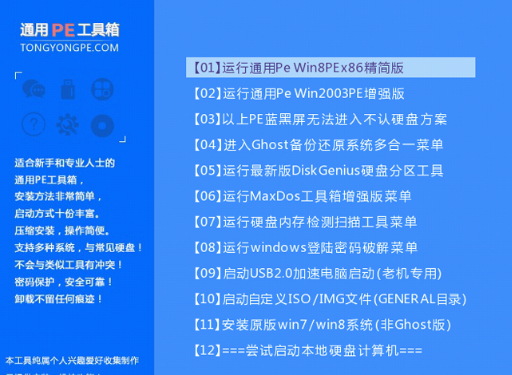
2、在弹出通用pe装机工具中,选择win7镜像放在c盘,点击确定,如下图所示:
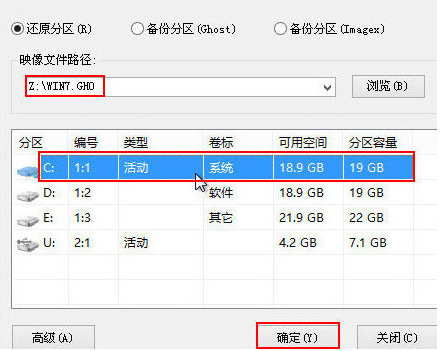
3、此时在弹出的提示窗口直接点击“确定”按钮,如下图所示:

4、随后安装工具开始工作,我们需要耐心等待几分钟, 如下图所示:
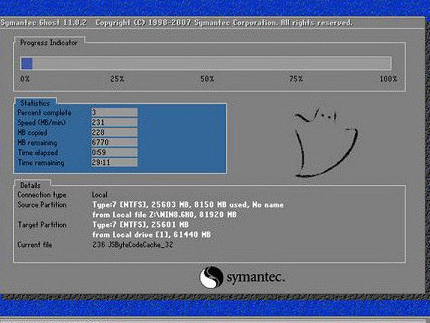
5、此时就可以拔除u盘了,重启系统开始进行安装,我们无需进行操作,等待安装完成即可,最终进入系统桌面前还会重启一次,如下图所示:

以上就是华硕F540UP笔记本安装win7系统的操作方法,有需要的用户不妨参考此文尝试操作,希望这篇分享能对大家有所帮助。更多教程欢迎进入通用pe工具箱官网了解。